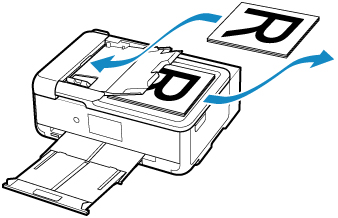2枚の原稿を1枚にコピーする
[標準コピー]でコピーするとき、[レイアウト]で[2in1コピー]を選ぶと、2枚の原稿を1枚の用紙におさまるように縮小してコピーすることができます。
コピー待機画面で[印刷設定]を選んで印刷設定画面を表示し、[レイアウト]で[2in1コピー]を選んで、[OK]を選びます。
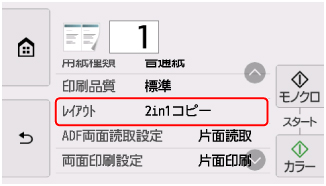
[2in1コピー]を選んでいるときに[詳細設定]を選ぶと、原稿の向きと順番を指定できます。
-
[原稿向き:縦]、[左から右へ]を選んだ場合

-
[原稿向き:縦]、[右から左へ]を選んだ場合

-
[原稿向き:横]、[上から下へ]を選んだ場合

-
[原稿向き:横]、[下から上へ]を選んだ場合

原稿の順番を指定したあとに、プレビュー画面を表示するかを設定できます。[する]を選ぶと、原稿の向きを確認するためにプレビュー画面を表示します。
 参考
参考
-
原稿の読み取り中に[本機のメモリーがいっぱいで処理を継続できません]と表示された場合は、[印刷品質]を[標準]に設定してコピーしてみてください。それでも改善されない場合は、[印刷品質]を[下書き]に設定してから、再度コピーしてください。
-
両面コピー機能と組み合わせて使用することもできます。
組み合わせて使用すると、4枚の原稿を1枚の用紙にコピーすることができます。このときは、用紙の両面にそれぞれ2枚の原稿がコピーされます。
組み合わせて使用する場合は、印刷設定の[両面印刷設定]で[両面印刷]を選び、原稿の向きととじ方向を選んでください。
両面コピー機能については、以下を参照してください。
-
ADF(自動原稿給紙装置)から両面原稿を読み取る場合は、印刷設定の[ADF両面読取設定]で[両面読取]を選び、原稿の向きととじ方向を選んでください。
原稿台に原稿をセットしたときは:
-
読み取りが始まる前に:
プレビュー画面を表示する設定を選んでいるときは、原稿の向きを確認するために、コピーが開始される前に以下の画面が表示されます。

-
A:原稿が180度回転します。
-
B:読み取りを開始します。
-
C:原稿を再読み込みします。
-
-
読み取りが終了したあとに:
1枚目の原稿の読み取りが終了すると以下の画面が表示されます。

-
A:読み取りを開始します。
原稿の読み取りが終了したら原稿台から取り出し、次の原稿を原稿台にセットしてから[読取開始]を選んでください。
-
B:読み取りが終了した原稿までコピーします。
2枚目の原稿の読み取りが終了すると、コピーが開始されます。
 参考
参考-
コピーが終了する前に、続けて次の原稿をセットして読み取ることができます。
-
両面コピー機能と組み合わせて使用すると、2枚目の原稿の読み取り終了後も上記の画面が表示されます。表示される案内に従って、3枚目と4枚目の原稿を読み取ってください。
-
ADFに両面原稿をセットしたときは:
原稿の表面の読み取りがすべて終了すると、原稿の裏面のセットのしかたを示すメッセージが表示されます。
原稿排紙口から原稿を取り出し、そのままの向きで原稿トレイにセットして、[読取開始]を選んでください。原稿の裏面の読み取りが開始されます。